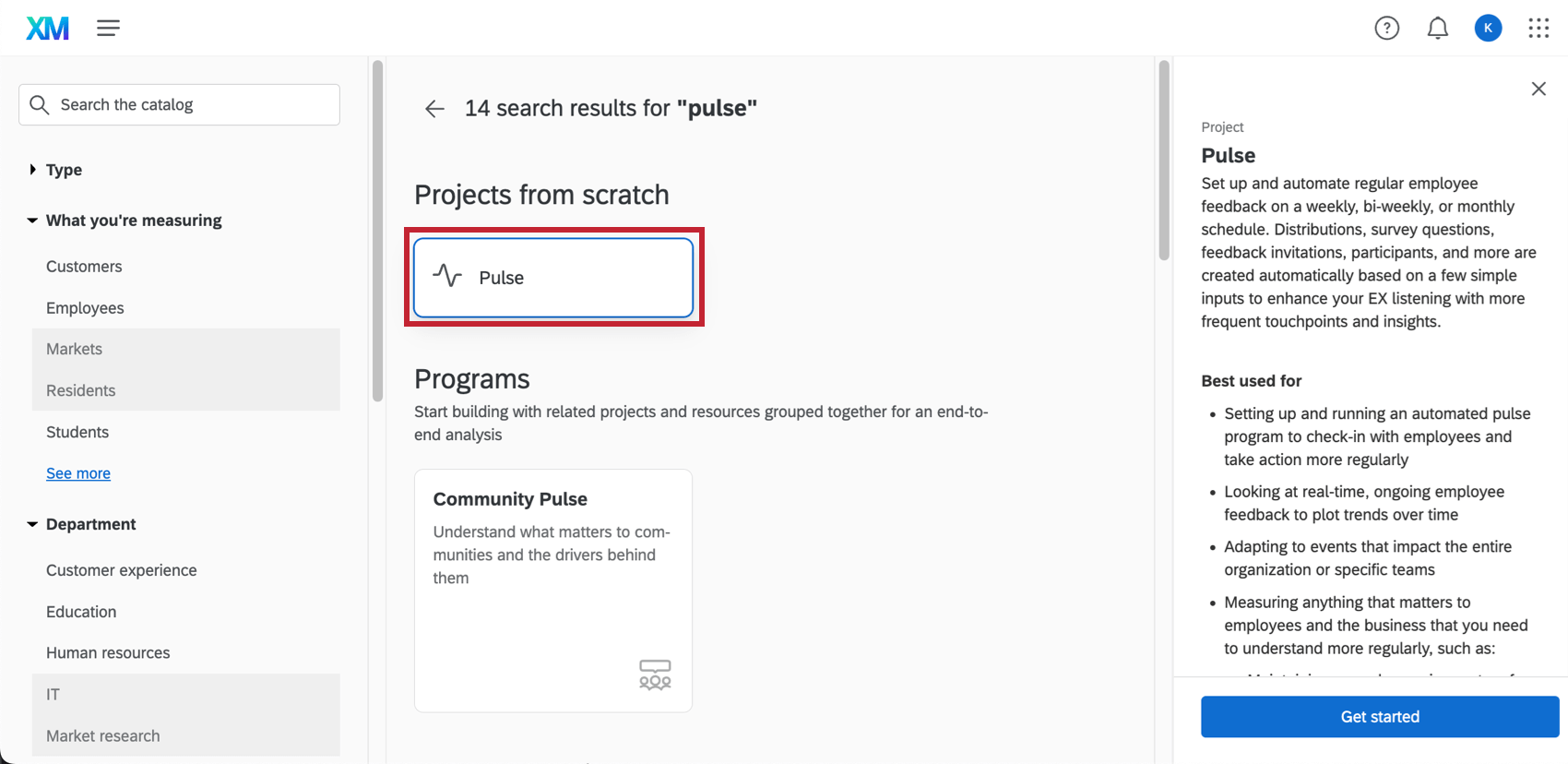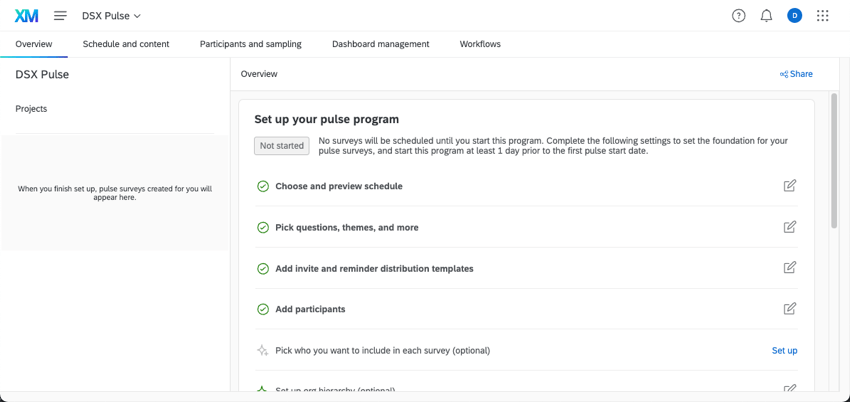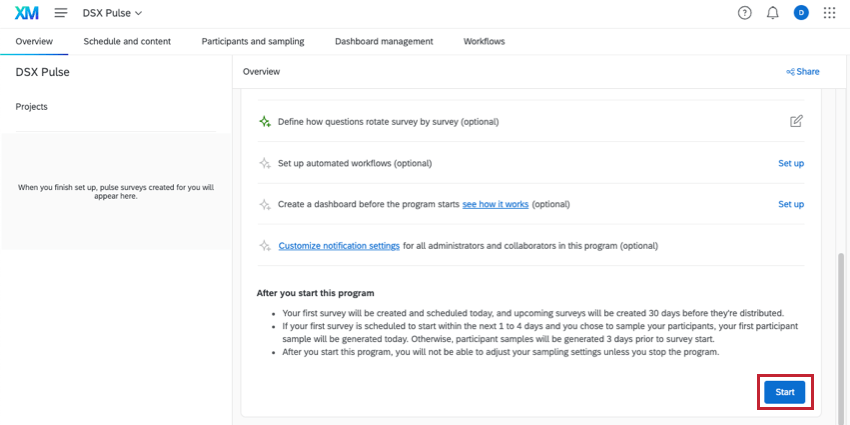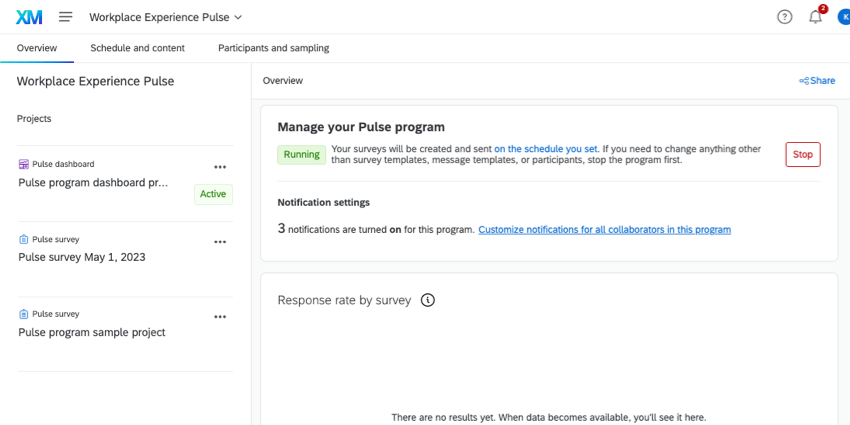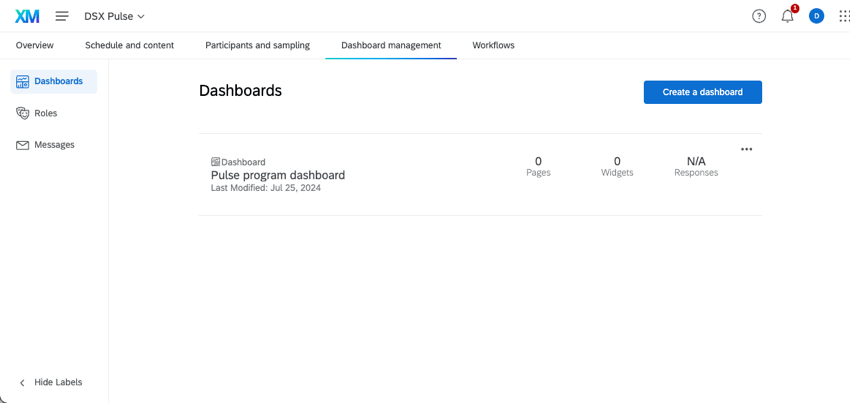Criando um pulso
Sobre o Pulses
Se quiser obter feedback direcionado colaborador em uma base programada regularmente, você pode usar um pulso. Os pulsos são valiosos para os Recursos Humanos e para a gerência sênior como forma de obter feedback contínuo colaborador sobre tudo, desde a confiança na liderança até eventos significativos da empresa (como fusões ou aquisições) e a experiência dos colaboradores, Employee Experience geral dos funcionários. A partir daí, você pode reunir tendências ao longo do tempo e tomar medidas em áreas de desenvolvimento.
Depois que você configura um pulso, ele funciona sozinho. Os pulsos podem ser executados em uma cadência de sua escolha. Você também não precisa se preocupar com a fadiga pesquisa com pulsos mais frequentes, graças ao característica exclusivo de amostragem participante do pulso.
Você também pode fazer alterações em seu pulso conforme necessário, adicionando perguntas únicas ou alterando o texto futuro de todos os pulsos subsequentes.
Agora que você já tem uma ideia dos recursos do pulso, vamos começar a configurá-lo.
Criando um pulso
Para criar um pulso, acesse a página do Catálogo e pesquise “Pulse” Você verá um bloco para “Pulse” em Projetos do zero.
Depois de criar seu pulso, você será levado à guia Overview (Visão geral). Aqui, você pode clicar e concluir as etapas a seguir:
- Escolha e visualize uma programação.
- Escolha perguntas, temas e muito mais.
- Adicionar modelos distribuição convites e lembrete .
- Adicionar participantes.
- Escolha quem você deseja incluir em cada pesquisa.
Qdica: esta etapa pode ou não ser opcional com base no cronograma que você selecionou. - Configure hierarquia organizacional (opcional).
- Defina quantas perguntas rodam pesquisa por pesquisa (opcional).
- Configure fluxos de trabalho automatizados (opcional).
- Crie um dashboard antes do início do programa e veja como ele funciona (opcional).
- Personalize as configurações de notificação para todos os administradores e colaboradores desse programa (opcional).
Consulte as seções vinculadas para saber mais sobre cada etapa.
Iniciando um pulso
Depois de concluir todas as etapas para criar o pulso, você poderá iniciar o programa, distribuindo pesquisas aos participantes.
Quando estiver pronto, vá para a guia Overview (Visão geral) e selecione Start (Iniciar).
- Suas futuras pesquisas de pulso e um dashboard serão gerados na lista Projetos à esquerda.
Qdica: saiba mais sobre o gerenciamento desses projetos individuais.
- Você não poderá fazer edições em sua agenda ou configurações de amostragem. Você só pode editar essas configurações depois de interromper o pulso.
- Os pulsos continuarão a ser enviados na programação que você escolheu, a menos que você os interrompa manualmente.
Gerenciamento do dashoboard
Quando o programa estiver em funcionamento, você poderá iniciar o gerenciamento dashboard. Você pode projetar seus painéis com calma e definir funções de usuário antes de convidar qualquer pessoa para ver o dashboard.